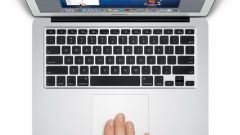Инструкция
1
Нажмите в левом нижнем углу экрана на кнопку «Пуск», чтобы вызвать главное меню операционной системы. После этого найдите пункт «Выполнить» (также это можно сделать, прописав название в строке поиска). Это необходимо, чтобы запустить инструмент командной строки для совершения операции по отключению диспетчера задач посредством графического интерфейса операционной системы Windows. В строке, которая появится перед вами, введите команду gpedit.msc, после чего нажмите на кнопку «ОК». Это действие поможет открыть диалоговое окно «Групповая политика».
2
Кликните по пункту «Конфигурация пользователя» и выберите в меню строку «Административные шаблоны». Здесь разверните пункт «Система», в котором нажмите на кнопку «Возможности CtrlAltDel». Затем откройте пункт «Удалить диспетчер задач», дважды кликнув по левой кнопке мыши, установите флажок в поле «Включен», которое появится в новом диалоговом окне «Свойства удаления диспетчера задач». Нажмите после этого кнопку «Применить», чтобы выполнить команду, а затем подтвердите ее, нажав «ОК». Далее закройте окно, в котором производили работу.
3
Откройте снова меню «Пуск» и «Выполнить», чтобы полностью отключить диспетчер задач посредством «Редактора реестра». В пункте «Открыть» введите команду regedit.exe и подтвердите команду, нажав «ОК». Перед вами откроется реестр Hkey current userSoftwareMicrosoftWindowsCurrentVersionPoliciesSystem, в котором нужно создать новый параметр DisableTaskMgr. Поставьте цифру «1» и закройте данное окно. После этого перезагрузите компьютер, чтобы применить заданные параметры изменений.
4
Откройте меню «Выполнить» и введите команду gpedit.msc, чтобы отменить выбранное действие. Затем откройте нужные пункты меню и снимите установленные флажки. После этого снова перезагрузите компьютер, чтобы применить параметры.
Видео по теме
Полезный совет
Если вы введете неверное значение в диспетчер задач, компьютер может быть выведен из строя.